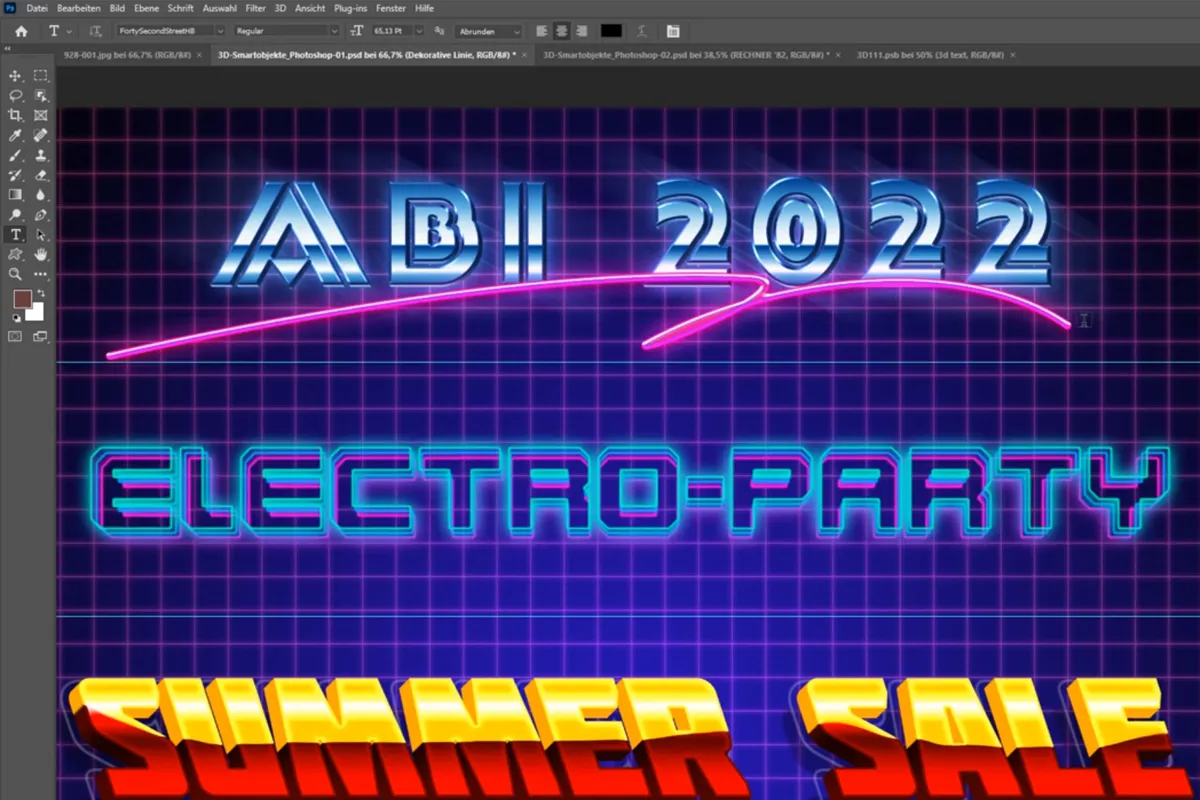Retro & Neon no Photoshop: Efeitos 3D para textos e gráficos.
Luminosidade em 3D! Adorna seus textos e gráficos com a ajuda destes 10 objetos inteligentes do Photoshop, com efeitos neon brilhantes e tridimensionais. Criados em poucos cliques - ideais, por exemplo, para seus slogans em cartazes e banners publicitários.
- 10 efeitos 3D fáceis de aplicar para o Photoshop
- Deixe seus textos e gráficos brilharem com um visual retro e neon.
- Perfeito para cartazes, banners publicitários e posts em redes sociais.
Simplesmente deslumbrantemente lindo: Baixa agora os efeitos do Photoshop e aumenta continuamente a intensidade dos teus letras e formas gráficas até ao máximo!
- Pode ser utilizado com:
- Conteúdo:
10
Recursos/Modelos
- Licença: privada e comercial Direitos de utilização
Exemplos de aplicação




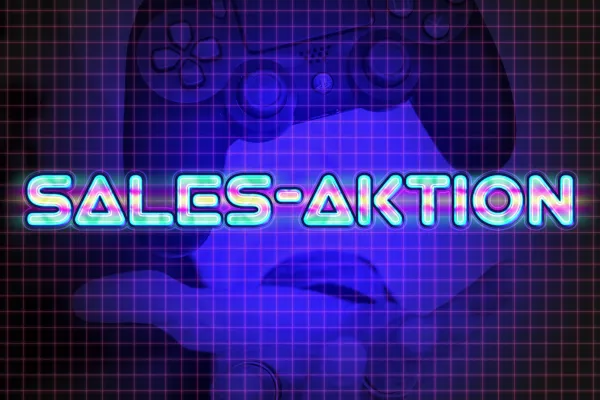
Vídeo de ajuda Para aplicação
Retro & Neon no Photoshop: efeitos 3D para texto e gráficos (Download)
Detalhes sobre o conteúdo
Luz acesa! Como criar facilmente efeitos brilhantes de néon e retro no Photoshop
Quanta coisa é necessária para criar efeitos 3D de néon brilhante no Photoshop? Poucos cliques! Mas apenas se você usar esses objetos inteligentes!
Legal como nos anos 80: Escolha o visual 3D adequado para seus textos e gráficos
Você quer exibir seu logotipo no visual disco dos anos 80? Apresentar uma inscrição em estilo néon brilhante? Ou fazer uma imagem brilhar e sobrepor com padrões xadrez? Seja para um cartaz anunciando a próxima ação de vendas ou como banner publicitário para o seu site: Escolha facilmente entre 10 visuais retrô o mais adequado e aplique-o em seus textos e gráficos!
Em poucos cliques para o estilo néon e retrô
Para aplicar os efeitos, abra primeiro o arquivo do Photoshop com o visual desejado. Clique duas vezes no ícone em miniatura do objeto inteligente. Insira seu texto ou gráfico lá. Agora só precisa fechar e salvar o objeto inteligente - o efeito retro néon é automaticamente criado para você pelo Photoshop!
Dicas para aplicar os efeitos 3D
Antes de fazer alterações nos arquivos do Photoshop, salve-os separadamente para que você possa sempre recorrer aos arquivos originais. Os efeitos se destacam especialmente em fontes com um tipo de letra em negrito e em gráficos com contornos grossos - mas sinta-se à vontade para experimentar também fontes e gráficos mais magros. E se você deseja adicionar ainda mais brilho aos seus resultados: Confira também as nossas trilhas de luz brilhantes.
Outros usuários também estão interessados

Para inscrições e formas gráficas

Efeitos bicoloridos e brilhantes

Incluindo fundos de papel e quadro.

De preto e branco até cores vibrantes.

Estilo pixelizado encontra estilo tricotado.

Verdadeiros animadores

O que estás a fazer com a tua cara?

Assim você vai ficar de olhos arregalados!